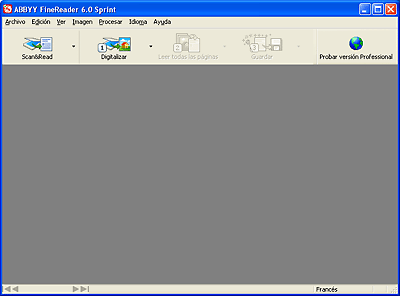|
Conversión de documentos escaneados en texto editable (Series DX5000)
Puede escanear un documento y convertir el texto en datos que puedan editarse con un programa de procesamiento de textos. Este proceso se denomina OCR (reconocimiento óptico de caracteres). Para escanear y utilizar OCR, necesita un programa de OCR, como el programa ABBYY FineReader que se suministra con el escáner.
El software de OCR no puede reconocer caracteres manuscritos, y hay determinados tipos de documentos y textos difíciles de detectar para un OCR, por ejemplo:
Siga estos pasos para escanear y convertir texto con ABBYY FineReader:
 |
Para iniciar ABBYY FineReader, realice una de las acciones siguientes:
|
Windows: Seleccione Inicio > Programas o Todos los programas > ABBYY FineReader 6.0 Sprint > ABBYY FineReader 6.0 Sprint.
Mac OS X: Abra las carpetas Applications > ABBYY FineReader 5 Sprint Plus y haga doble clic en el icono Launch FineReader 5 Sprint.
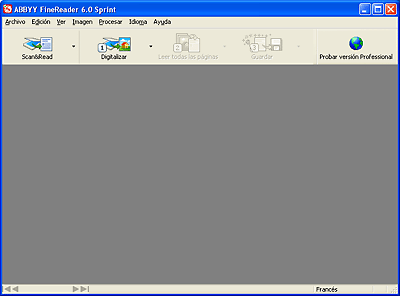
 |
Haga clic en el icono Escanear+leer, en la parte superior de la ventana. Epson Scan se iniciará en el último modo utilizado.
|
 |
-
En Modo Automático, EPSON Scan efectúa escaneados previo, escanea y procesa el texto en un formato editable y, a continuación, lo muestra en la ventana FineReader.
-
En Modo Fácil, seleccione Revista, Diario o Texto/Dibujo Lineal como Tipo Documento. A continuación, seleccione Blanco y Negro o Color como Tipo Imagen, y seleccione Impresora u Otros como ajuste de Destino. Previsualice y seleccione el área de escaneado como se describe en Previsualización y ajuste del área de escaneado. Después, haga clic en Scan. El documento se escaneará, se procesará en texto editable y se abrirá en la ventana de FineReader.
-
En Modo Profesional, seleccione Reflectante como Tipo Documento, Tabla Documento como Origen Documento, y Documento como Tipo Auto Exposición. Después, seleccione Blanco y Negro, Color 24-bit o Color 48-bit como Tipo Imagen, y 300 ppp como Resolución. Previsualice y seleccione el área de escaneado, tal como se describe en Previsualización y ajuste del área de escaneado. Después, haga clic en Scan. El documento se escaneará, se procesará en texto editable y se abrirá en la ventana de FineReader.
|
 |  |
Nota: |
 |  |
|
En Modo Fácil o en Modo Profesional, si los caracteres del texto no se han reconocido de manera óptima, puede mejorar el reconocimiento ajustando la opción Umbral. Consulte Ajuste del color y otros ajustes de la imagen para obtener instrucciones al respecto.
|
|
 |
Siga las instrucciones de la Ayuda de ABBYY FineReader para editar y guardar el documento.
|
|  |